Como es de esperarse, no todas las negociaciones serán exitosas y podrán cancelarse en determinadas circunstancias. Estas circunstancias regularmente involucran a un comprador arrepentido, sin embargo, existen dos circunstancias donde nosotros como vendedores deberíamos de cancelar y pueden presentarse en los siguientes escenarios:
- En caso de que alguien diferente al comprador, que debe de ser el que aparece en las fotografías validadas por la cuenta de su usuario, se presenta en la cita presencial.
- En caso de que no haya sido posible localizar al comprador o éste no se haya presentado nunca a la cita.
A continuación, definiremos estos escenarios.
Cancelar, no se presentó el comprador a continuar con la negociación
Con el NFT de nuestro vehículo en un estado donde nos acaban de ofertar por el, será visible un botón rojo con la leyenda “Cancelar, no se presentó el comprador a continuar con la negociación“. Al igual que cualquier otro proceso, esta acción nos llevará directamente a una caja de diálogo donde nos pedirá nuestra contraseña de la cripto billetera para firmar la transacción. En cuanto ésta quede validada, los tokens de pago Forseti se regresarán a la cripto billetera del comprador y nuestro NFT ligado a nuestro vehículo regresará al estado “Publicado“
Para que este proceso se pueda llevar a cabo, es indispensable que hayan pasado 24 horas. Este es el tiempo en que se considera justo para que se lleve a cabo la cita presencial, desde que se recibe la oferta, pasando por entablar comunicación para el sitio y horario de la cita, hasta que el comprador se presenta físicamente en el lugar pactado. De todas formas, si pactamos con el comprador que la cita presencial pueda llevarse a cabo pasadas las 24 horas, mientras NO cancelemos, el proceso de negociación podrá continuar sin ningún inconveniente.
Cancelar, no es la misma persona de la foto
Igual que en la situación anterior, con el NFT de nuestro vehículo en un estado donde nos acaban de ofertar por el, será visible otro botón rojo con la leyenda “Cancelar, no es la misma persona de la foto“. Esta situación deberá reportarse cuando llegue una persona distinta a la que nos aparece como comprador(a). Es importante que llegue la persona de la foto porque es la persona dada de alta en Forseti Autos que ha pasado el proceso de verificación de identidad que ofrece la plataforma. Sugerimos cancelar con este botón si se presenta esta situación. Este proceso nos llevará a levantar un reporte de reclamación que se debe generear de la siguiente manera:
1) Toma una captura de pantalla del comprador.
Presiona el botón “Fotos de identidad” y cuando aparezcan las imágenes, deslízate haca abajo hasta ver la “Imagen frontal“, captura la pantalla en este punto y guárdala porque se te pedirá después.

2) Presiona el botón de cancelar.
Este debe de ser el botón “Cancelar, no es la misma persona de la foto“, el cual nos llevará a la sección de reclamos de la plataforma.

3) Agregar la descripción del reclamo.
Dentro del reclamo, nos presentara un aviso de la importancia de reclamar además de el área de texto donde debemos especificar con nuestras propias palabras la situación de por qué estamos cancelando la venta.
NOTA: No necesariamente debe ser porque no era el de la foto, puede ser porque no te haya dado confianza por otros motivos personales y quieres cancelar la venta.
4) Enviar el reclamo.
Teniendo nuestra reclamación escrita y ratificada a través de la caja de verificación “Declaro que todo lo dicho y mandado es verdad.” procedemos a pulsar el botón “Enviar” lo cual nos llevará a la sección del reclamo destinada para subir la captura de pantalla.
5) Sube la captura de pantalla.
Puedes seleccionar una fotografía en la caja de selección de la imagen que se te está pidiendo presionando el botón de la derecha. Esto te llevará a la selección de archivos donde deberás elegir la captura de pantalla para enviarla.

Al tener seleccionada la captura de pantalla, presiona el botón “Establecer” para enviarla y espera unos segundos a que pase el proceso de carga.
6) Ya tienes la captura cargada.
Si todo salió bien, la imagen de la captura se cargará en un servicio privado y seguro. En este momento podrás visualizar el botón Aplicar reclamación el cual al presionarlo, te llevará, al igual que cualquier otro proceso, directamente a una caja de diálogo donde nos pedirá nuestra contraseña de la cripto billetera para firmar la transacción.
7) ¡Listo! Hemos cancelado.
En cuanto la transacción quede validada, los tokens de pago Forseti se regresarán a la cripto billetera del comprador y nuestro NFT ligado a nuestro vehículo regresará al estado “Publicado“
Importante: En cualquier parte del proceso de cancelación tendremos la oportunidad de arrepentirnos pulsando la liga: Mejor no reclamar y regresar a Mis Anuncios